
Ricerca LDAP
È possibile acquisire le informazioni che soddisfano le condizioni di ricerca inserite nel pannello di controllo dal database nel server LDAP. È anche possibile selezionare l'indirizzo e-mail acquisito e inviare o registrare i dati di scansione.
Questa sezione descrive un esempio in cui il server collegato a Active Directory è connesso alla macchina.
Riferimento
Per eseguire una ricerca LDAP occorre un'impostazione LDAP. Per informazioni dettagliate, fare riferimento a Scheda [Rete]: [Impostazione LDAP].
È necessaria per specificare dapprima le impostazioni seguenti.
- Registrare il server DNS collegato a Active Directory nella macchina. Per informazioni dettagliate su come registrare il server DNS, fare riferimento a [Impostazioni TCP/IP].
- Abbinare la data e l'ora della macchina con quelle della Directory attiva. Per informazioni dettagliate sull'impostazione della data/ora della macchina, fare riferimento a [Impostaz.data/ora]. È possibile inserire l'indirizzo del server di Active Directory, invece dell'indirizzo del server NTP.
Premere Ricerca nella schermata SCANSIONA.
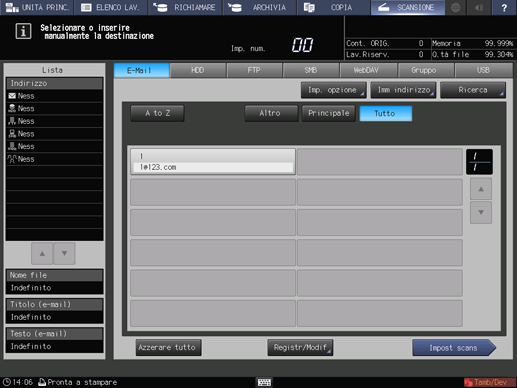
Premere Ricerca LDAP.
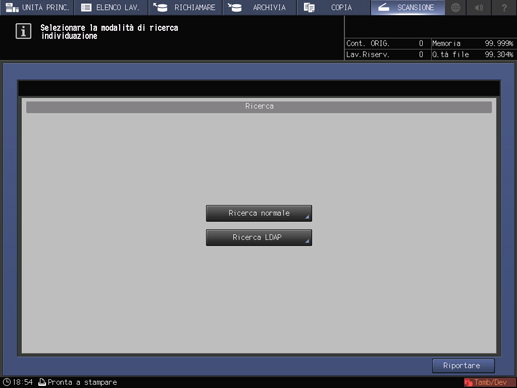
Premere Ricerca semp o Ricerca avanz.

spiegazione aggiuntivaRicerca semp
Inserire una parola chiave ed eseguire la ricerca. Vengono ricercati i dati che iniziano con la parola chiave inserita per [Nome registro], [Indirizzo e-mail], [Cognome], e [Nome].
spiegazione aggiuntivaRicerca avanz
È possibile specificare una parola chiave rispettivamente per [Nome registro], [Indirizzo e-mail], [Cognome], [Nome], [Città], [Nome azienda], [Organizzazione], e [Telefono].
È possibile specificare O o E in ogni campo.
Uguale, Includi, Avvia, o Chiudi possono essere impostati come condizione di ricerca.
Premere Inserire, immettere la condizione di ricerca e premere OK.
- Nel caso della Ricerca semp
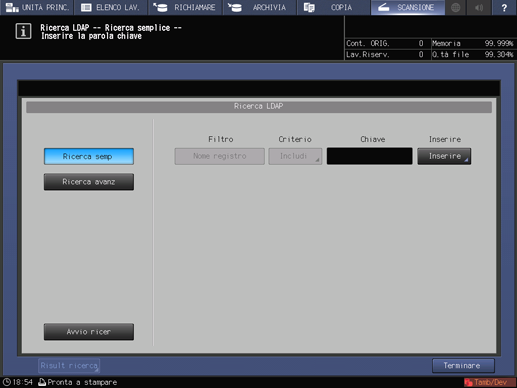
spiegazione aggiuntivaÈ possibile inserire fino a 256 caratteri monobyte (128 caratteri a 2 byte) in Ricerca semp.
- Nel caso della Ricerca avanz
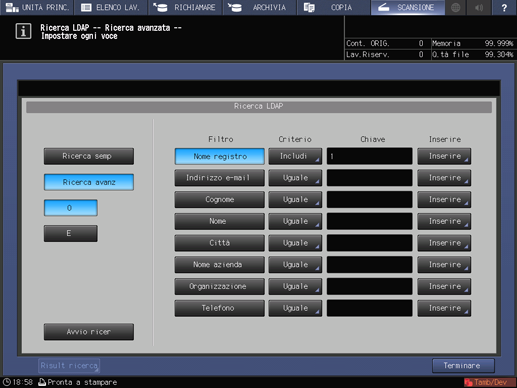
spiegazione aggiuntivaPer modificare la condizione di ricerca, premere un tasto in Criterio e modificare il criterio di ricerca nella schermata visualizzata.
spiegazione aggiuntivaLa schermata di ricerca in corso è visualizzata durante la ricerca.
spiegazione aggiuntivaÈ possibile inserire Nome registro e Indirizzo e-mail usando fino a 256 caratteri monobyte (128 caratteri a due byte).
È possibile inserire altri elementi di filtro usando fino a 64 caratteri monobyte (32 caratteri a due byte).
Premere Avvio ricer.
spiegazione aggiuntivaPremere Annullare per annullare la ricerca.
spiegazione aggiuntivaPremere Riportare per tornare alla schermata Ricerca in caso di errore di ricerca LDAP.
Verificare il risultato di ricerca.
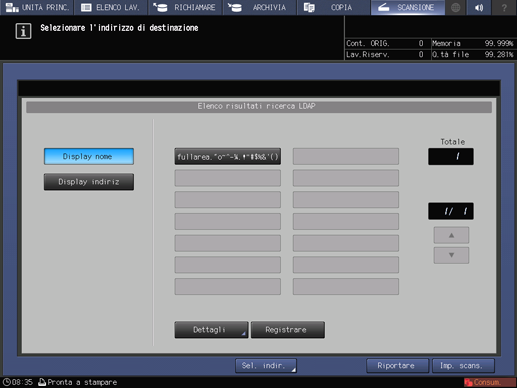
spiegazione aggiuntivaL'indirizzo desiderato sarà visualizzato nel nome registrato. Premere Display indiriz per visualizzarne l'indirizzo e-mail (visualizza fino a 100 indirizzi)
spiegazione aggiuntivaSpecificare un indirizzo e premere Dettagli se si desidera verificare le informazioni dettagliate.
Durante la trasmissione:
Selezionare l'indirizzo desiderato nei risultati di ricerca e premere Imp. scans. Impostare le condizioni di scansione.
spiegazione aggiuntivaPer informazioni dettagliate sulla schermata per configurare le impostazioni scansione, fare riferimento a Schermata Impostazione scansione.
spiegazione aggiuntivaÈ possibile selezionare diversi indirizzi per la trasmissione. Premere Sel. indir. per selezionare l'indirizzo per la trasmissione. Per informazioni dettagliate su come inviare a indirizzi multipli, fare riferimento a Invio a un gruppo.
Impostare un originale e premere Avvio nel pannello di controllo.
Durante la registrazione:
Selezionare un indirizzo da registrare nel risultato della ricerca e premere Registrare.
spiegazione aggiuntivaSe si seleziona più di un indirizzo, è registrato l'indirizzo selezionato per ultimo.
spiegazione aggiuntivaNella schermata Registra risultati ricerca LDAP, selezionare Indirizzo, Nome registro e Cerca carattere, e se non vi sono problemi, premere OK per registrare l'indirizzo.